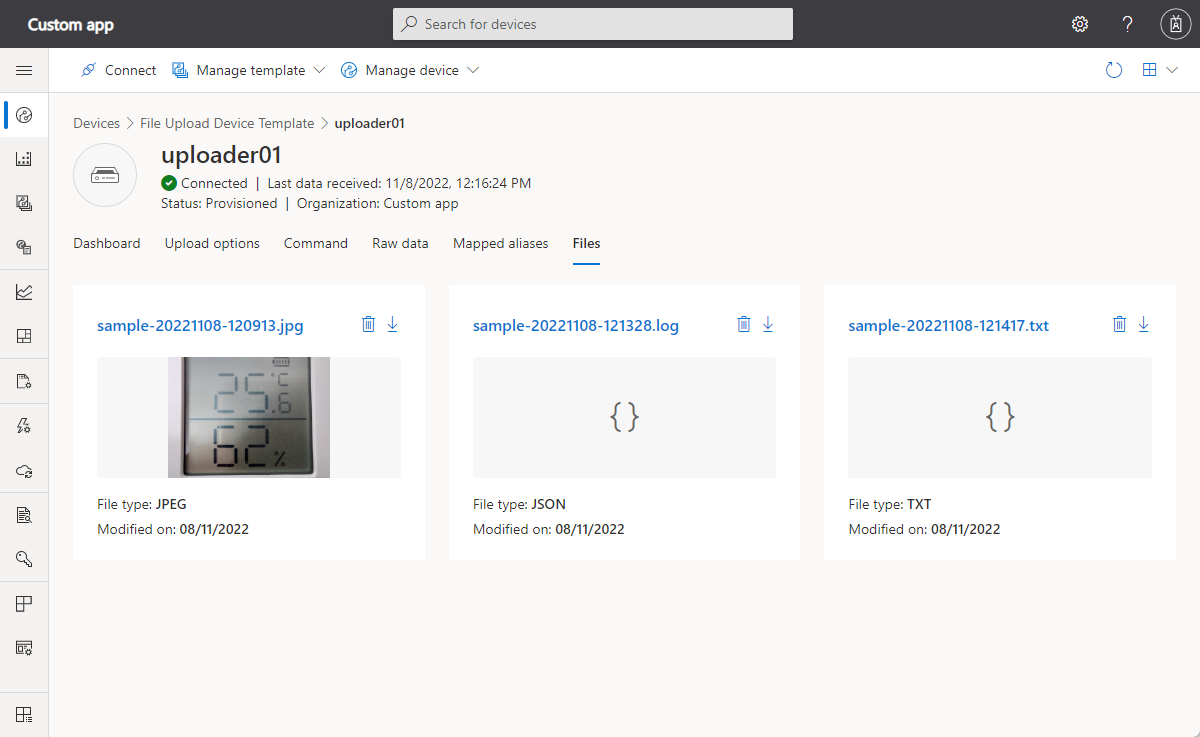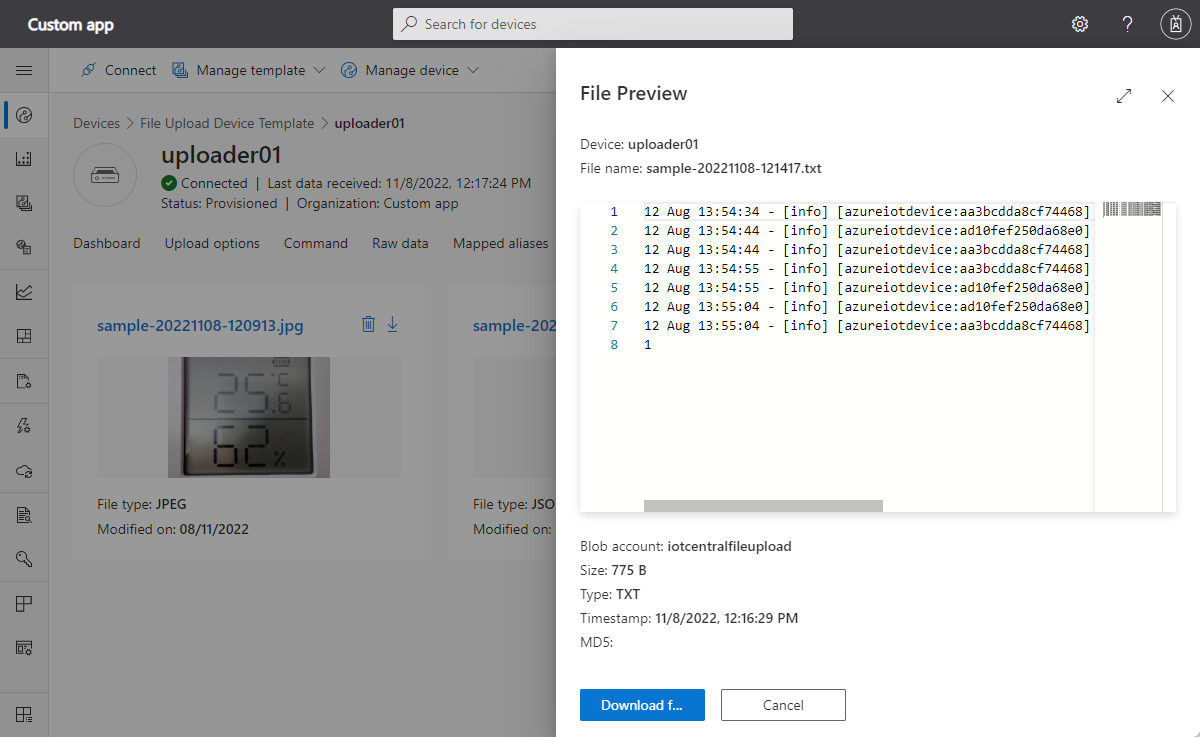تحميل الملفات من أجهزتك إلى السحابة
يتيح لك IoT Central تحميل الوسائط والملفات الأخرى من الأجهزة المتصلة إلى التخزين السحابي. يمكنك تكوين إمكانية تحميل الملف في تطبيق IoT Central، ثم تنفيذ تحميلات الملفات في التعليمات البرمجية لجهازك.
اختياريا، يمكنك إدارة الملفات التي تم تحميلها بواسطة أجهزتك ومعاينةها داخل تطبيق IoT Central.
لمعرفة كيفية تحميل الملفات باستخدام واجهة برمجة تطبيقات REST ل IoT Central، راجع كيفية استخدام واجهة برمجة تطبيقات REST ل IoT Central لتحميل ملف.
المتطلبات الأساسية
يجب أن تكون مسؤولا في تطبيق IoT Central لتكوين تحميلات الملفات.
تحتاج إلى حساب تخزين Azure وحاوية لتخزين الملفات التي تم تحميلها. إذا لم يكن لديك حساب تخزين وحاوية موجودين لاستخدامهما، فقم بإنشاء حساب تخزين جديد في مدخل Microsoft Azure.
تكوين تحميلات ملفات الجهاز
لتكوين تحميلات ملفات الجهاز:
انتقل إلى قسم التطبيق في التطبيق الخاص بك.
حدد تخزين ملفات الجهاز.
حدد حساب التخزين والحاوية لاستخدامها. إذا كان حساب التخزين في اشتراك Azure مختلف عن التطبيق الخاص بك، أدخل سلسلة اتصال حساب تخزين.
إذا لزم الأمر، اضبط مهلة التحميل التي تحدد المدة التي يظل فيها طلب التحميل صالحا. تتراوح القيم الصالحة من 1 إلى 24 ساعة.
لتمكين المستخدمين من عرض الملفات التي تم تحميلها وإدارتها داخل IoT Central، قم بتعيين تمكين الوصول إلىتشغيل.
حدد حفظ. عندما تظهر الحالة Configured، فأنت جاهز لتحميل الملفات من الأجهزة.
تعطيل تحميلات ملفات الجهاز
إذا كنت ترغب في تعطيل تحميلات ملفات الجهاز إلى تطبيق IoT Central الخاص بك:
انتقل إلى قسم التطبيق في التطبيق الخاص بك.
حدد تخزين ملفات الجهاز.
حددحذف.
التحكم في الوصول إلى الملفات التي تم تحميلها
استخدم الأدوار والأذونات للتحكم في من يمكنه عرض الملفات التي تم تحميلها وحذفها. لمعرفة المزيد، راجع إدارة المستخدمين والأدوار في أجهزة إدارة تطبيقات > IoT Central.
تحميل ملف من جهاز
يستخدم IoT Central إمكانية تحميل الملفات في IoT Hub لتمكين الأجهزة من تحميل الملفات. للحصول على نموذج التعليمات البرمجية الذي يوضح لك كيفية تحميل الملفات من جهاز، راجع نموذج جهاز تحميل ملف IoT Central.
عرض الملفات التي تم تحميلها وإدارتها
إذا قمت بتمكين الوصول إلى الملفات في تكوين تحميل الملف، يمكن للمستخدمين الذين لديهم الأذونات الصحيحة عرض الملفات التي تم تحميلها وحذفها.
هام
جميع الملفات الموجودة في مجلد حاوية كائن ثنائي كبير الحجم المقترن بجهاز مرئية في طريقة عرض الملفات لهذا الجهاز. يتضمن ذلك أي ملفات لم يتم تحميلها بواسطة الجهاز.
لعرض الملفات التي تم تحميلها وحذفها، انتقل إلى طريقة عرض الملفات لجهاز. في هذه الصفحة، يمكنك مشاهدة الصور المصغرة للملفات التي تم تحميلها والتبديل بين المعرض وعرض القائمة. يحتوي كل ملف على خيارات لتنزيله أو حذفه:
تلميح
يتم تحديد نوع الملف بواسطة نوع mime المعين للملف عند تحميله إلى تخزين الكائن الثنائي كبير الحجم. النوع الافتراضي هو binary/octet-stream.
يمكنك تخصيص طريقة عرض القائمة عن طريق التصفية استنادا إلى اسم الملف واختيار الأعمدة المراد عرضها.
لمعاينة محتوى الملف والحصول على مزيد من المعلومات حول الملف، حدده. يدعم IoT Central معاينات أنواع الملفات الشائعة مثل النصوص والصور:
الخطوات التالية
الآن بعد أن عرفت كيفية تكوين عمليات تحميل ملفات الجهاز وتنفيذها في IoT Central، فإن الخطوة التالية المقترحة هي معرفة المزيد من عمليات تحميل ملفات الجهاز: